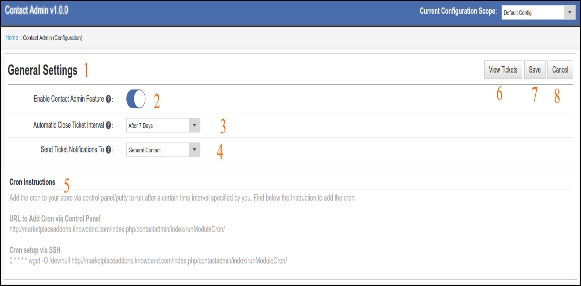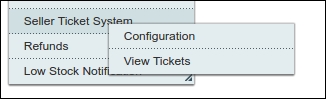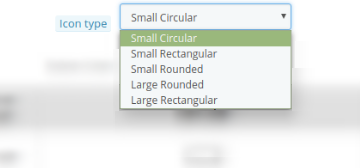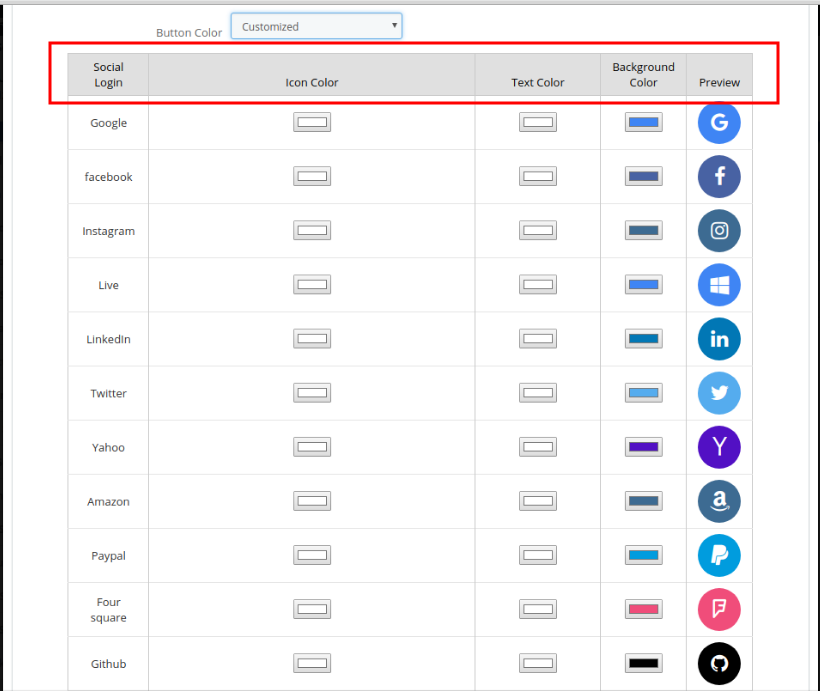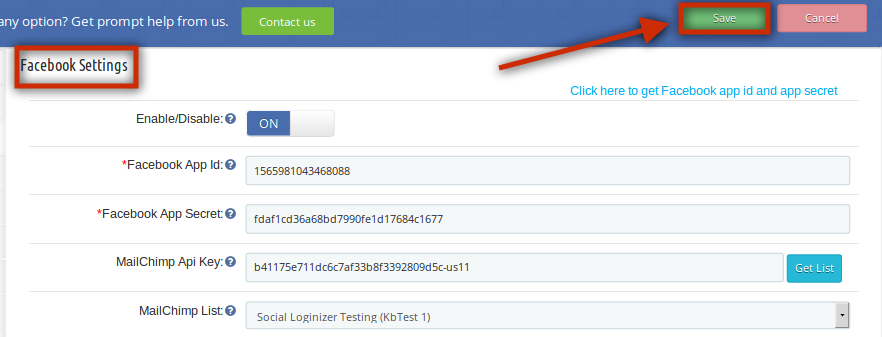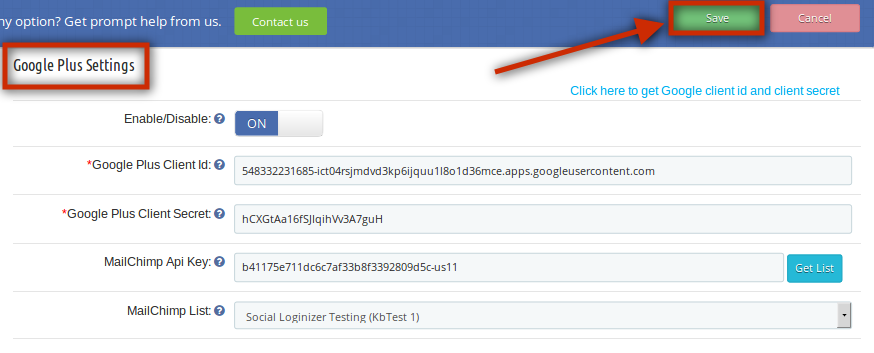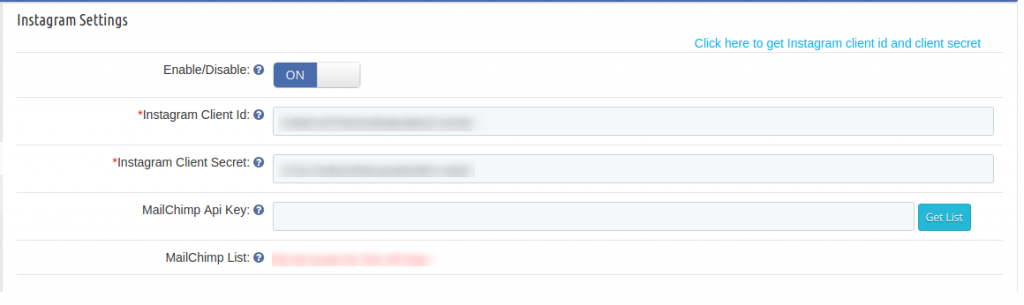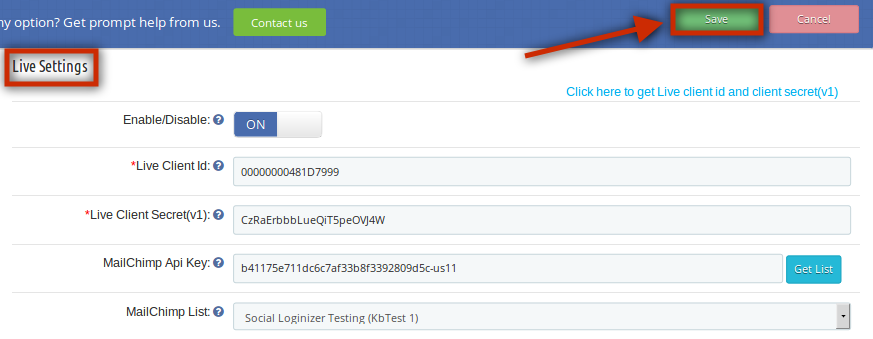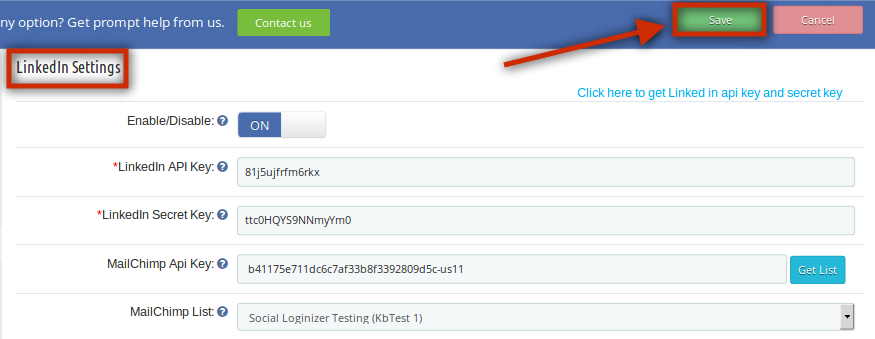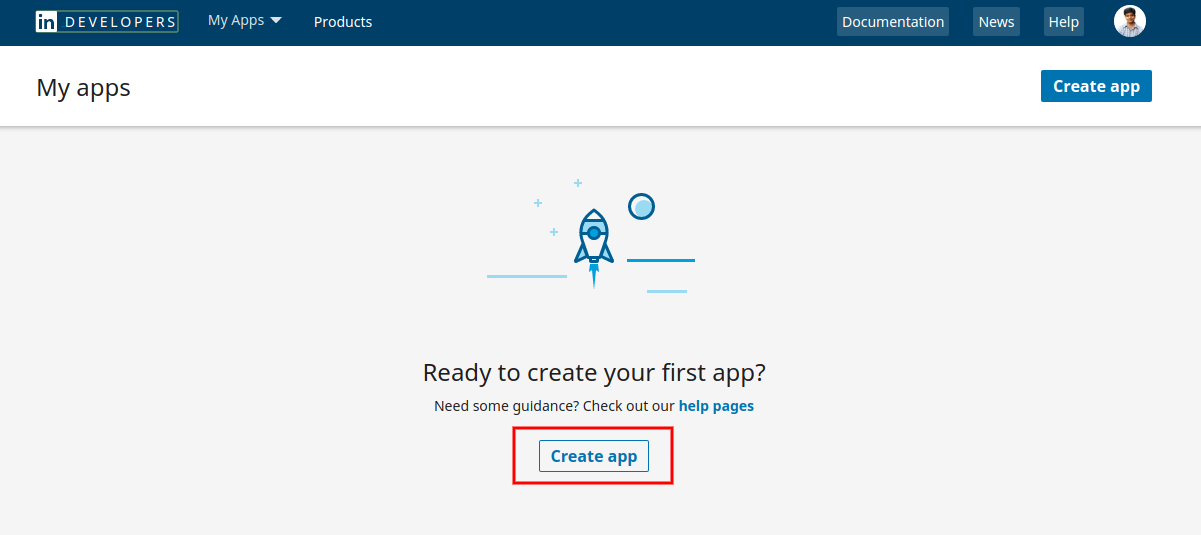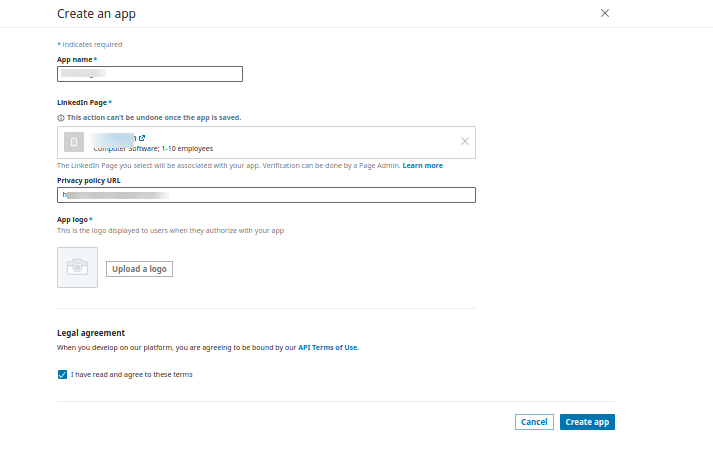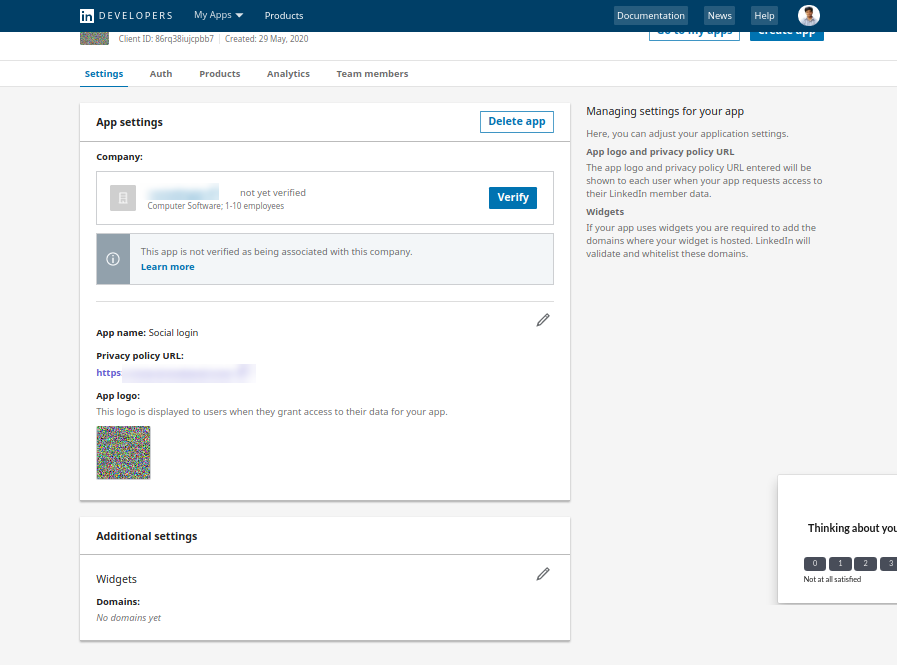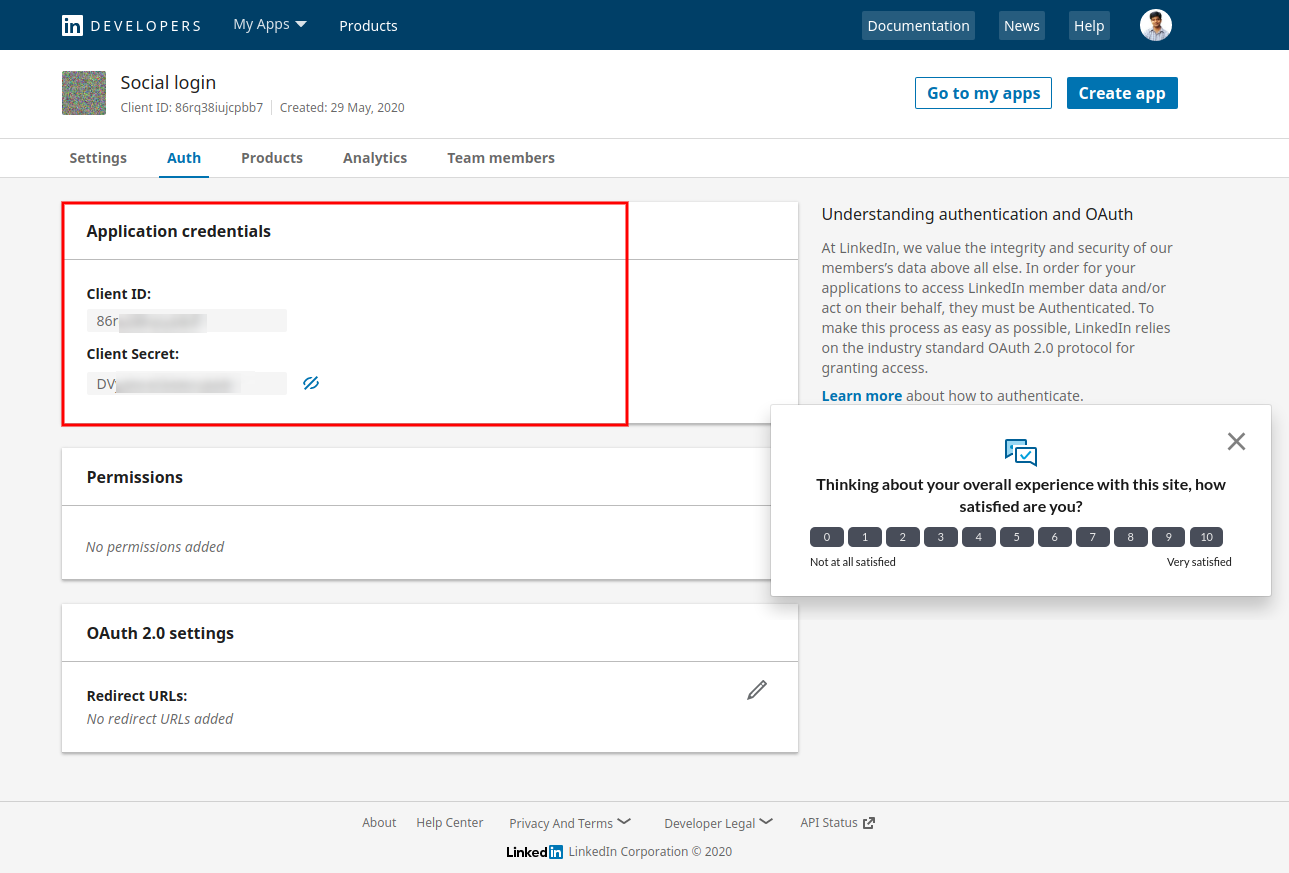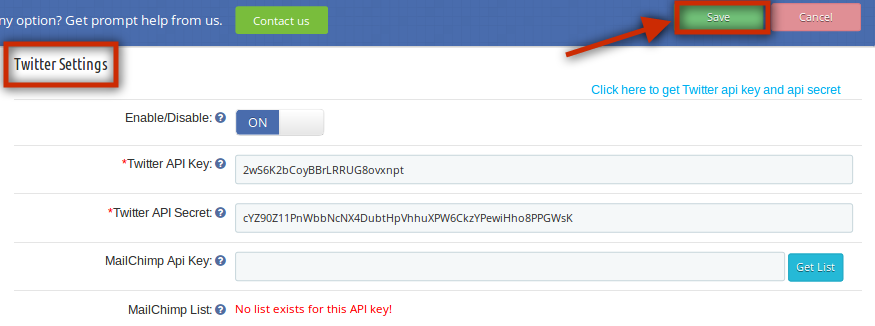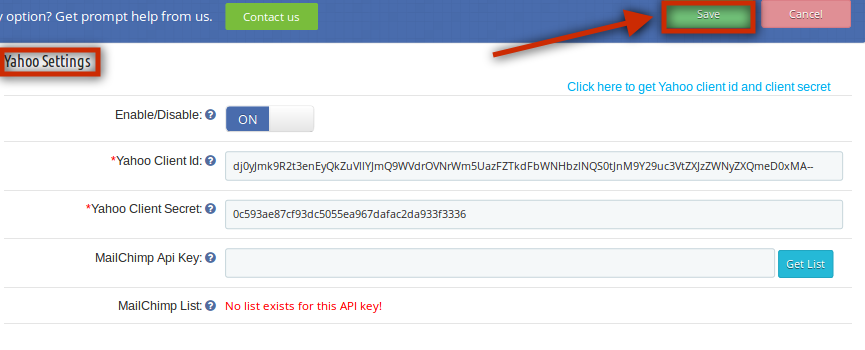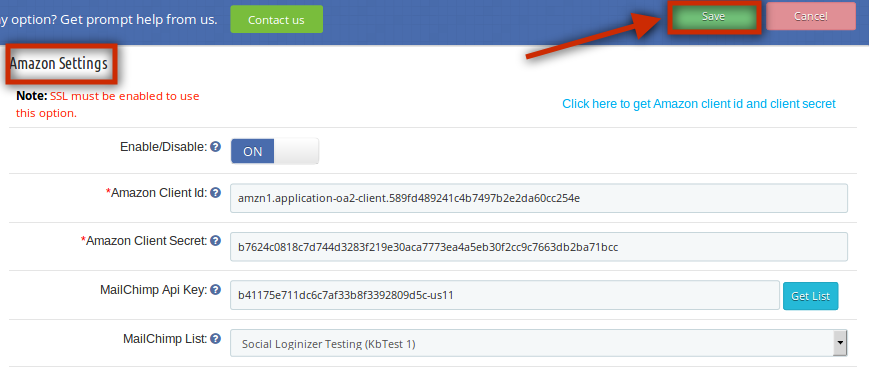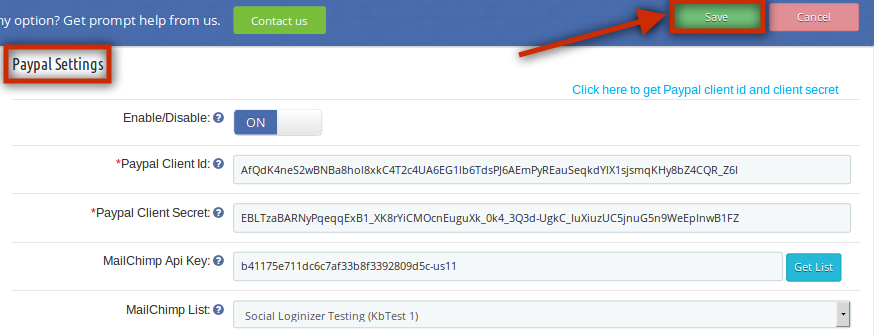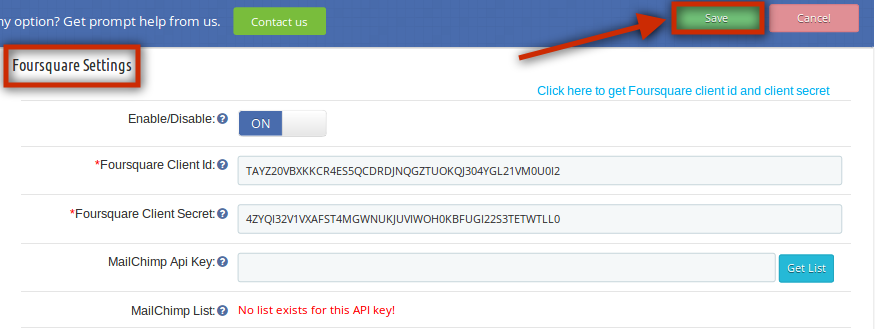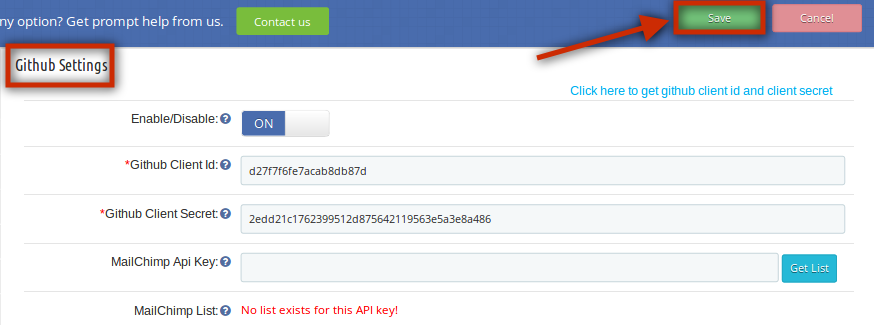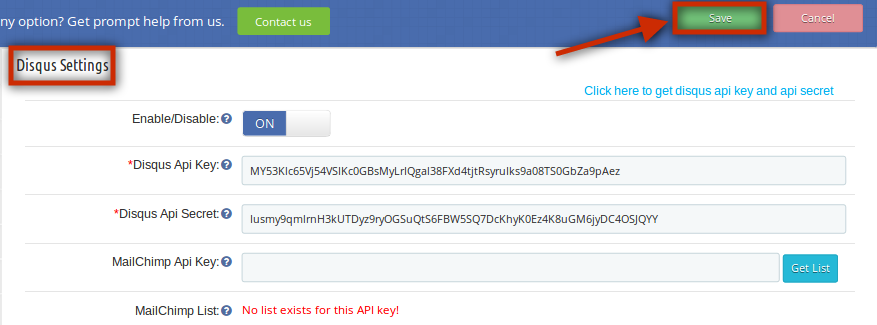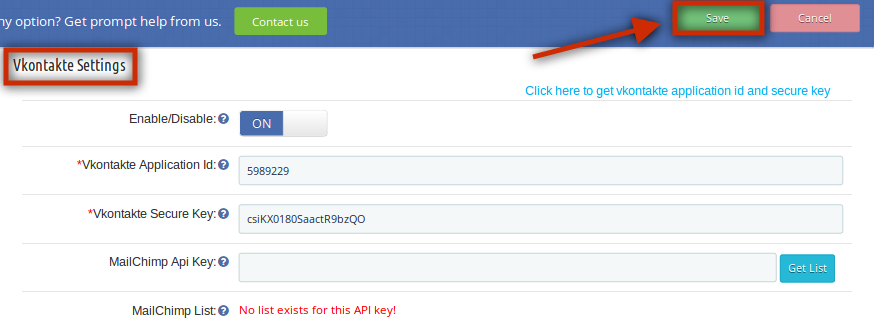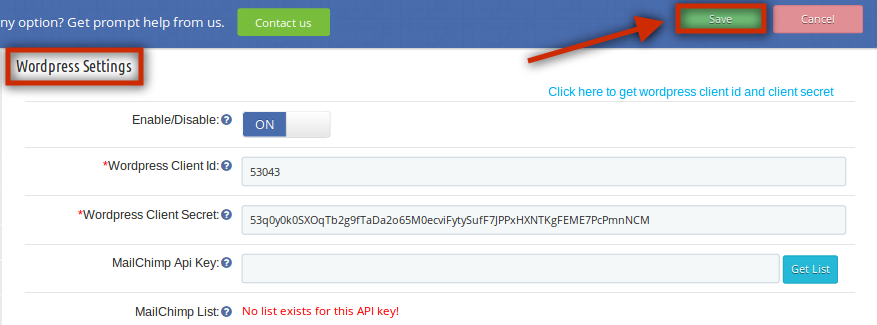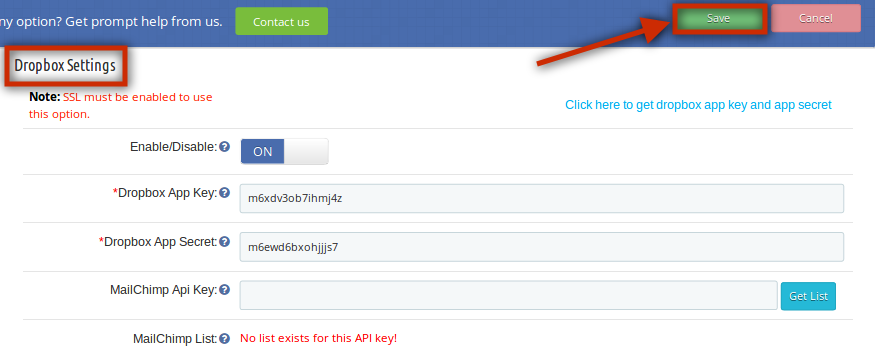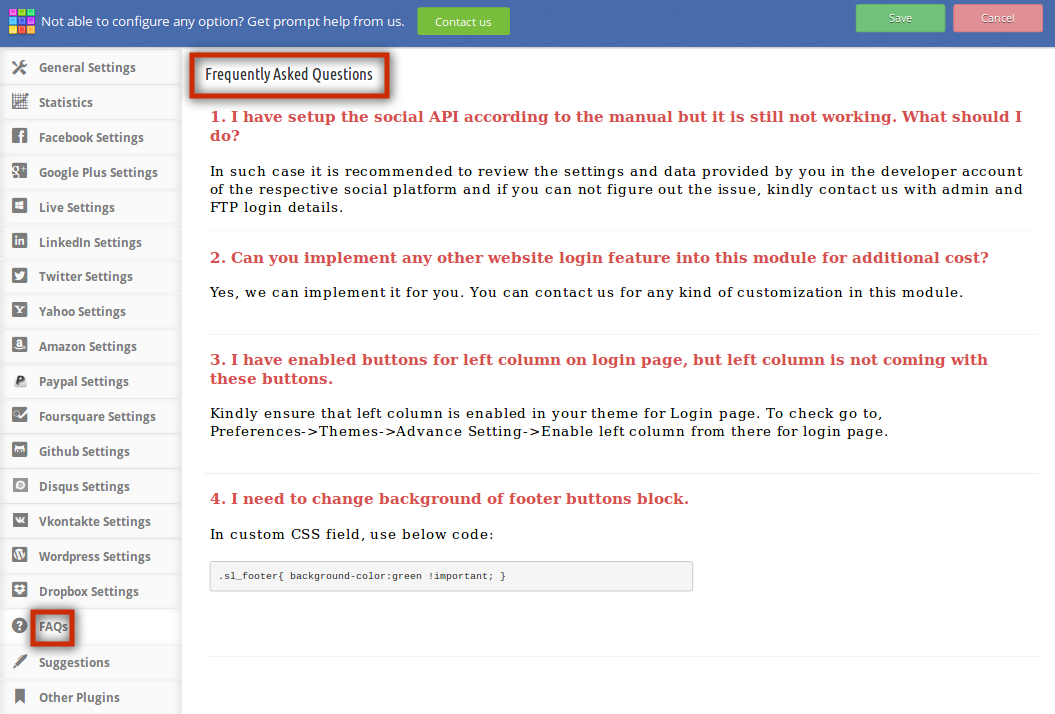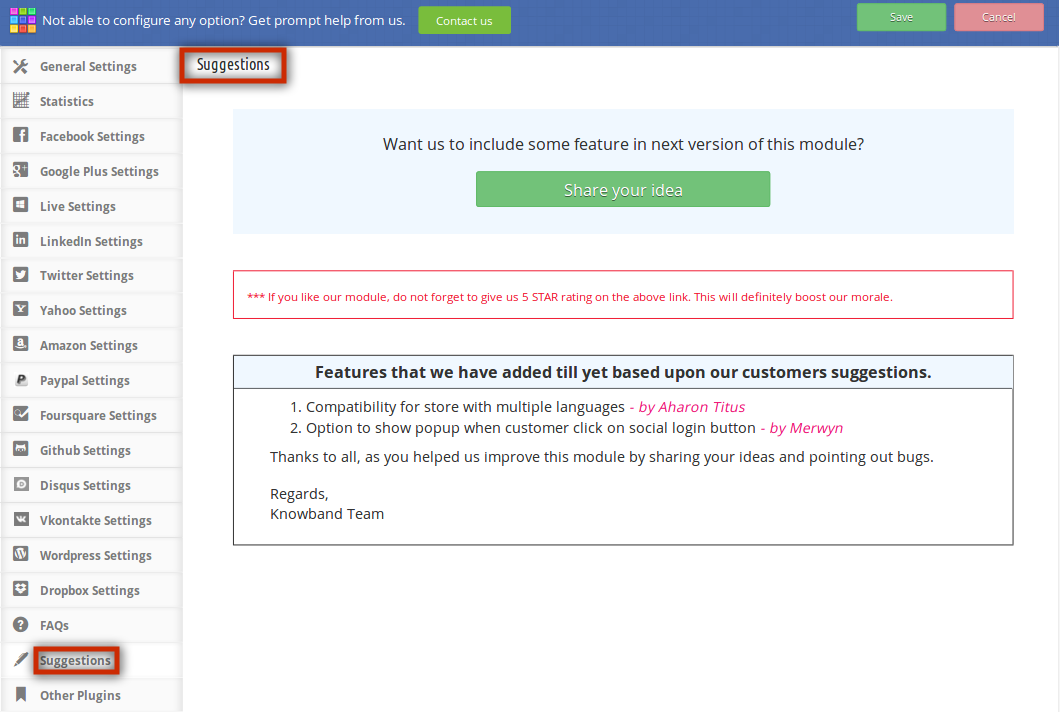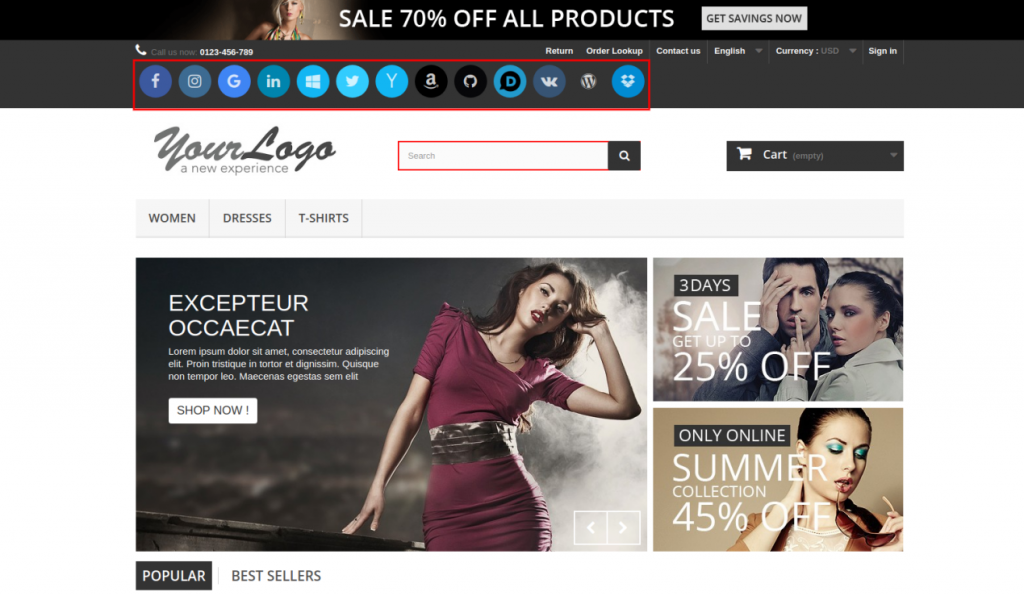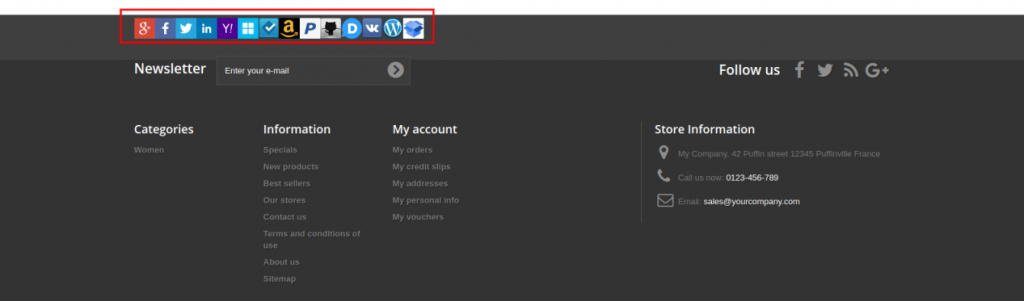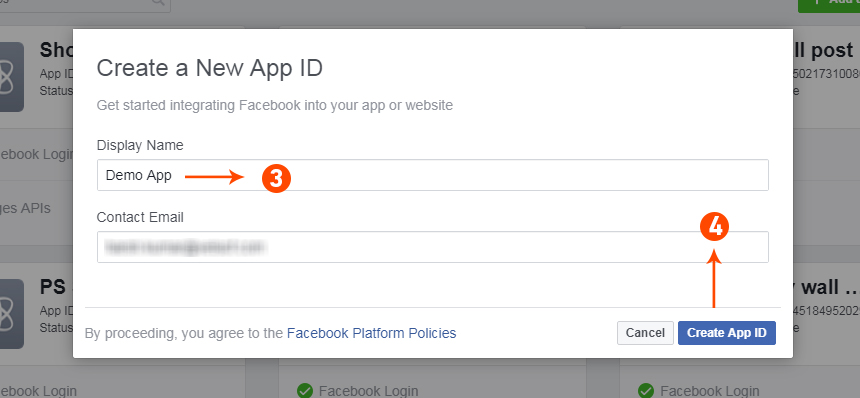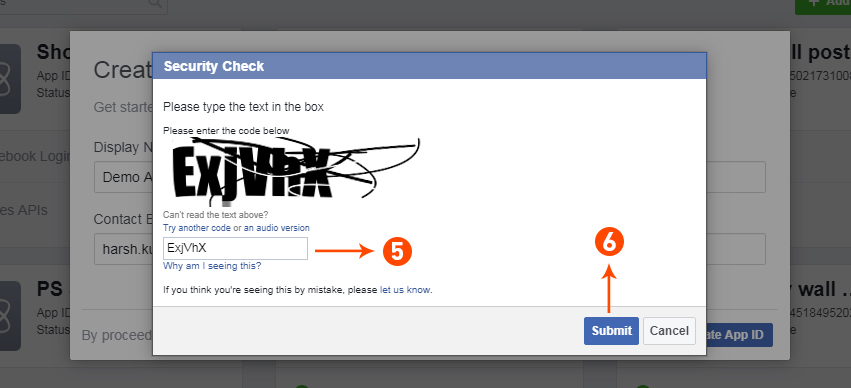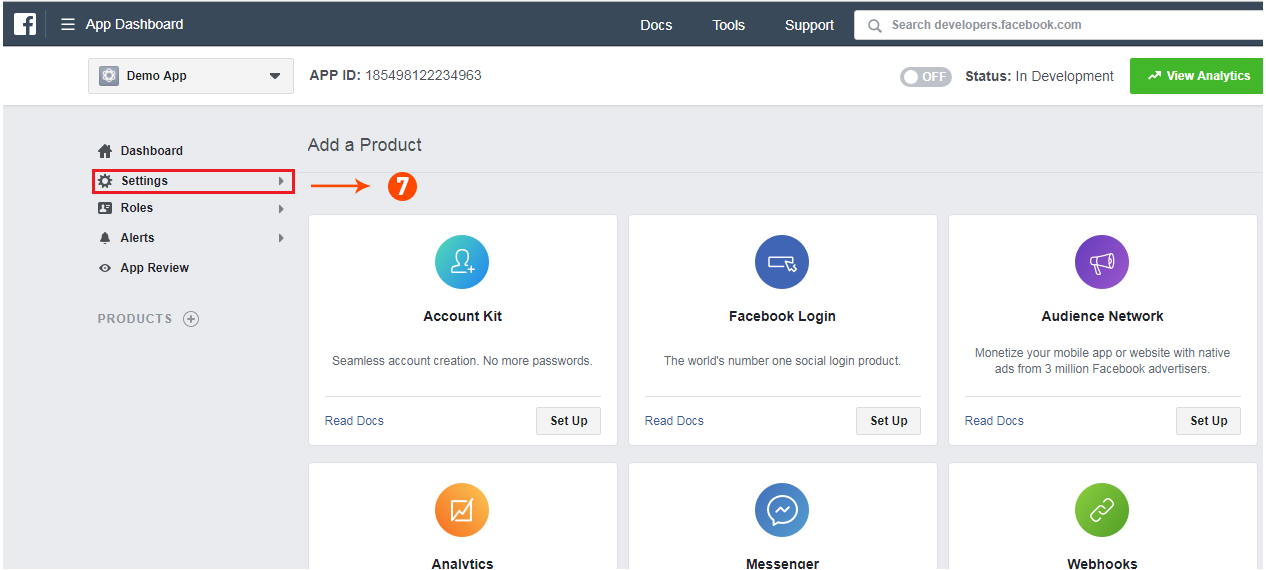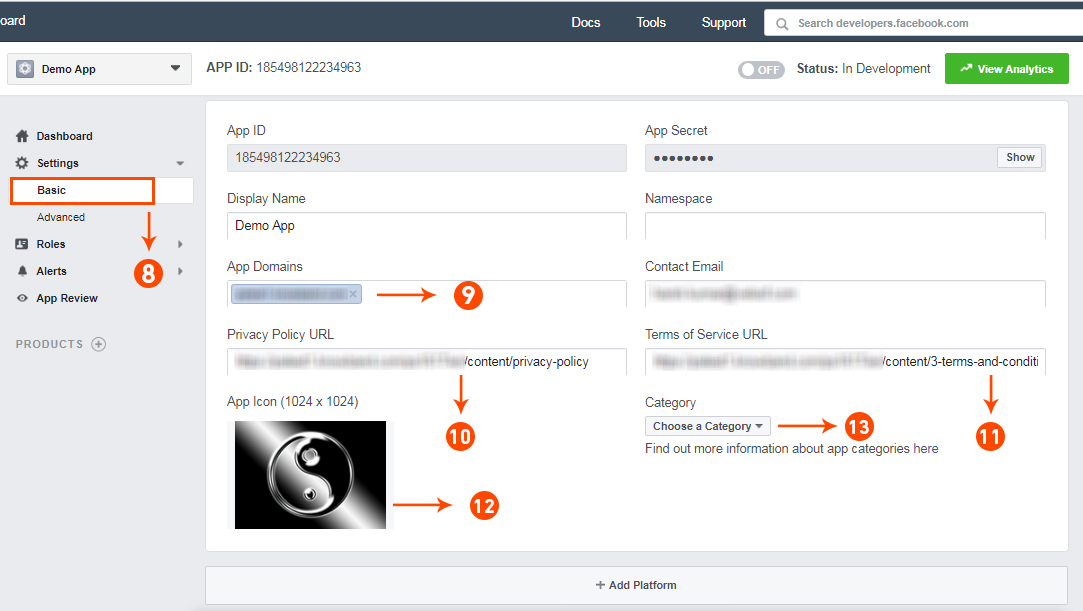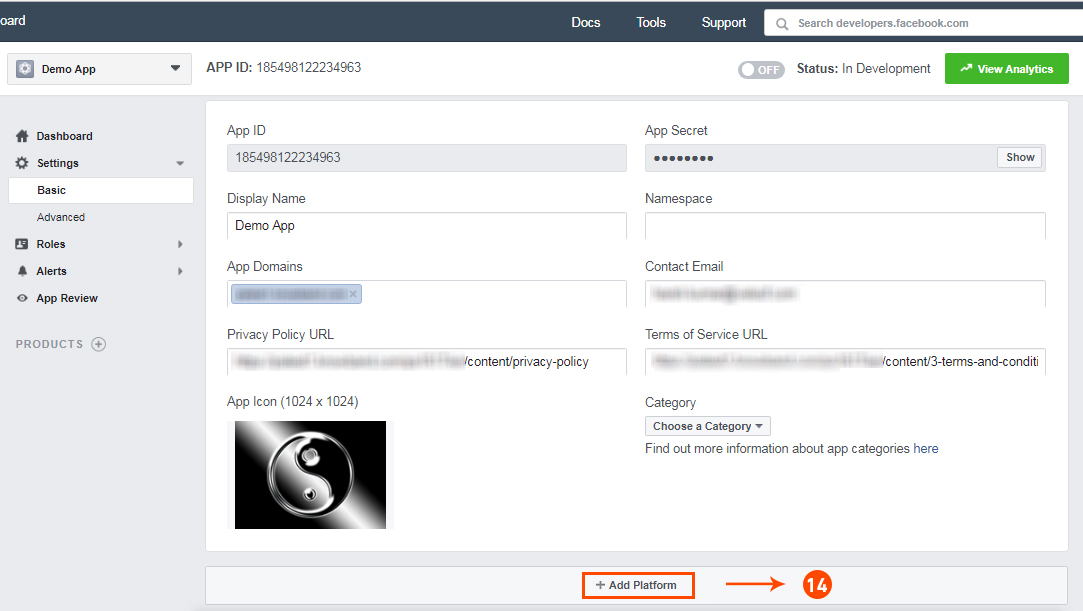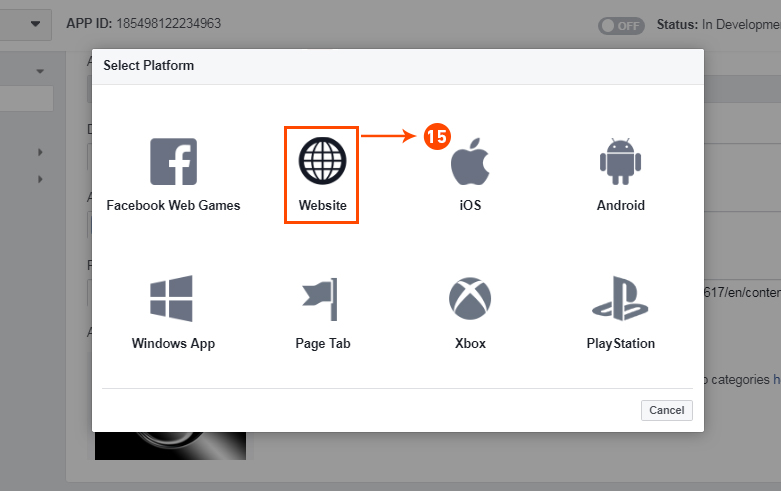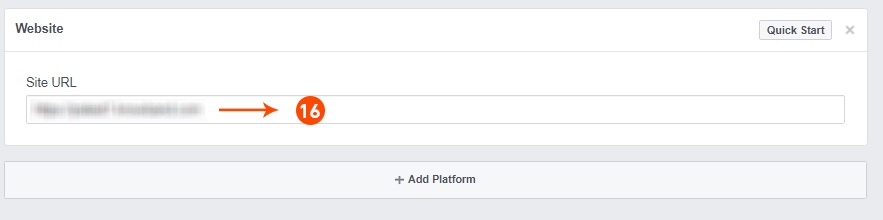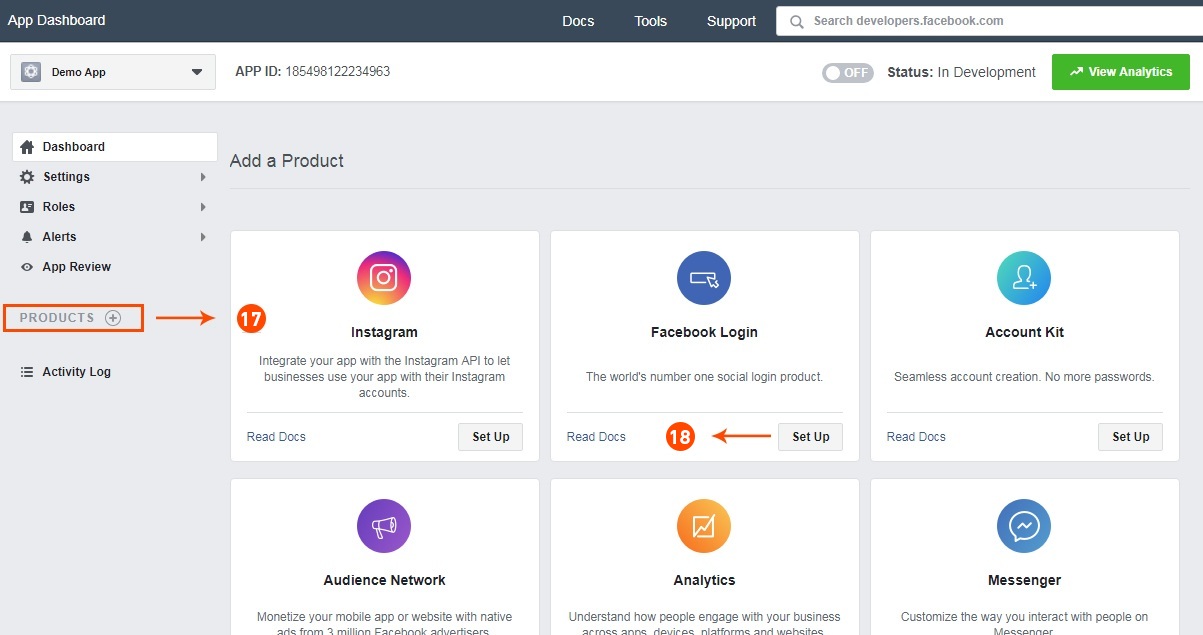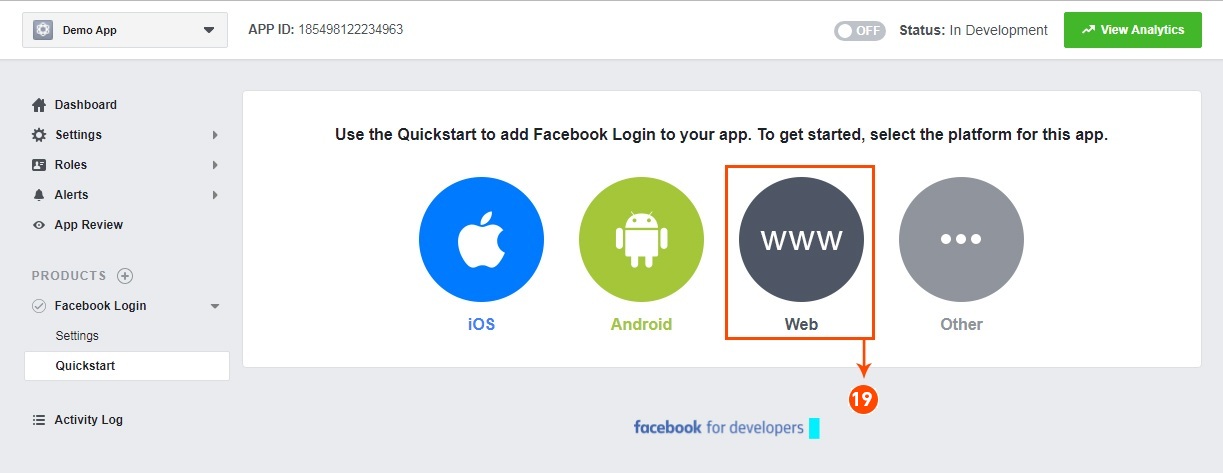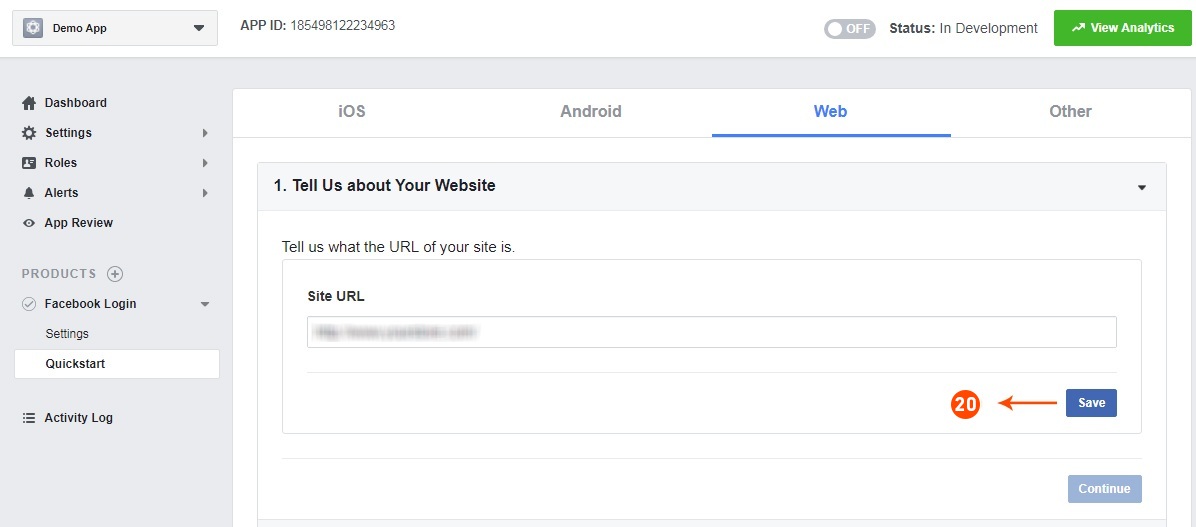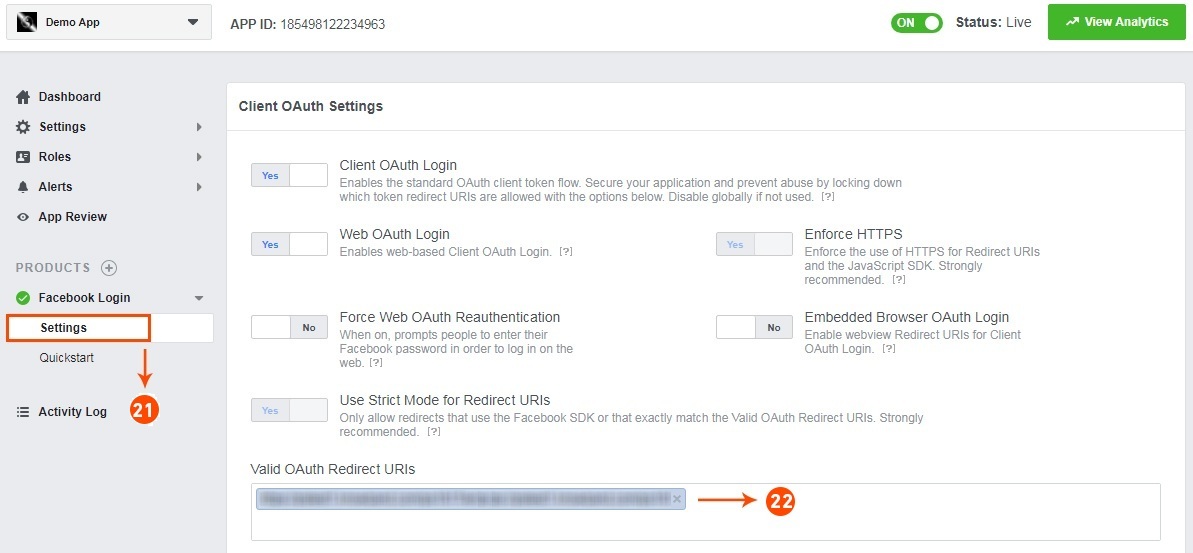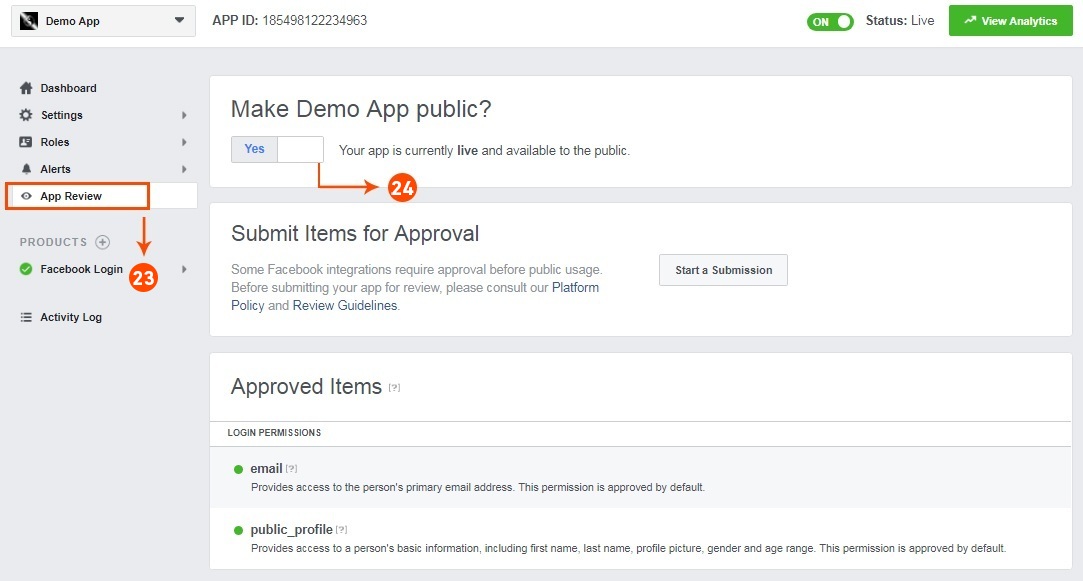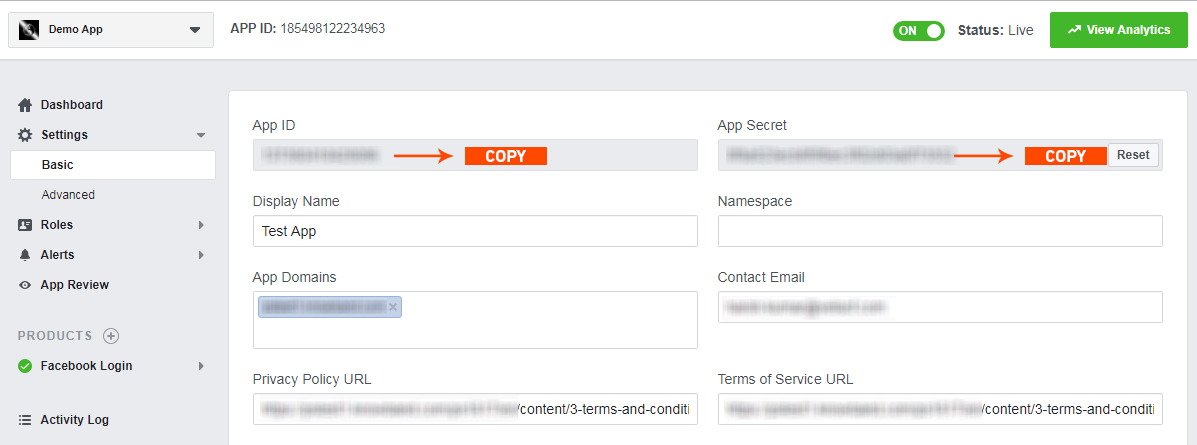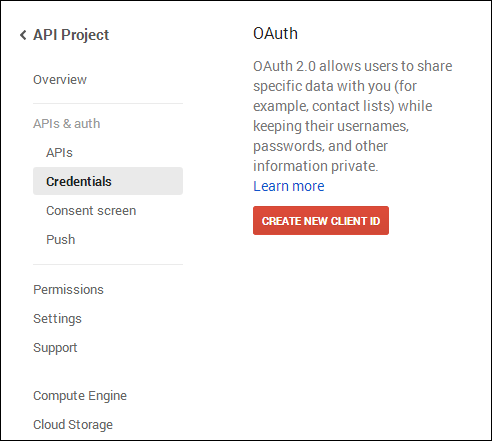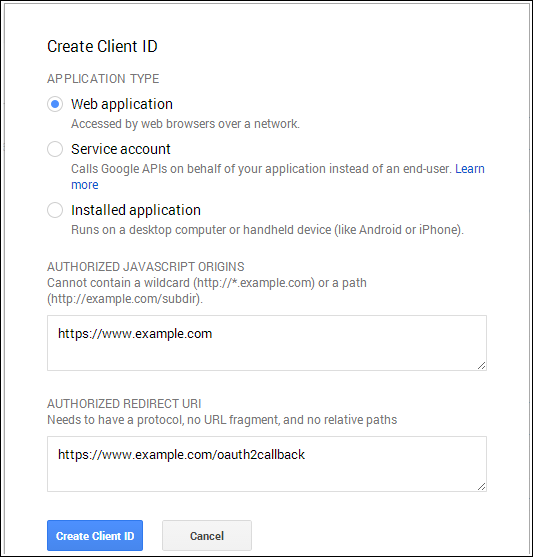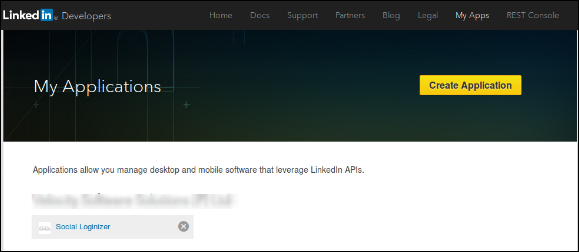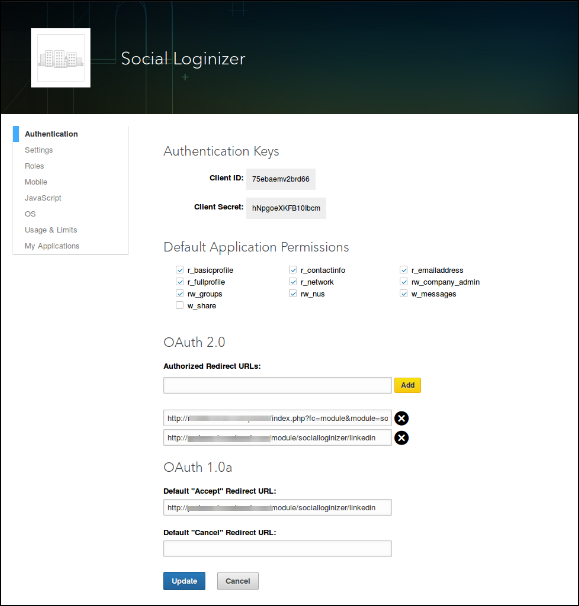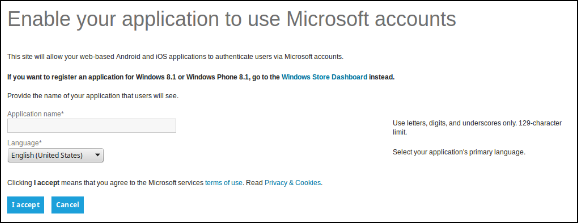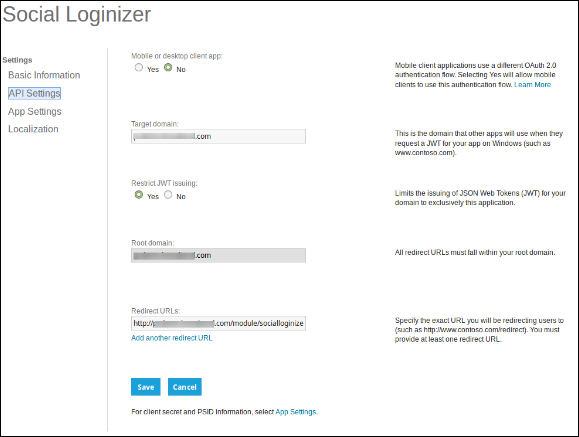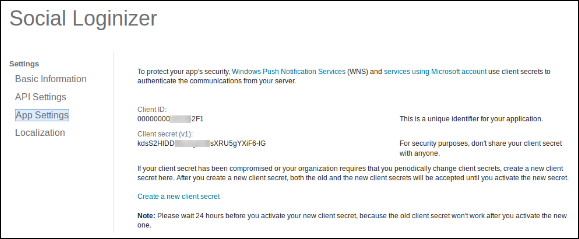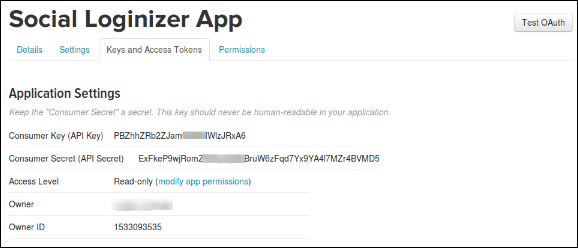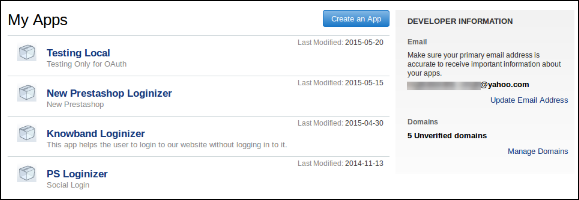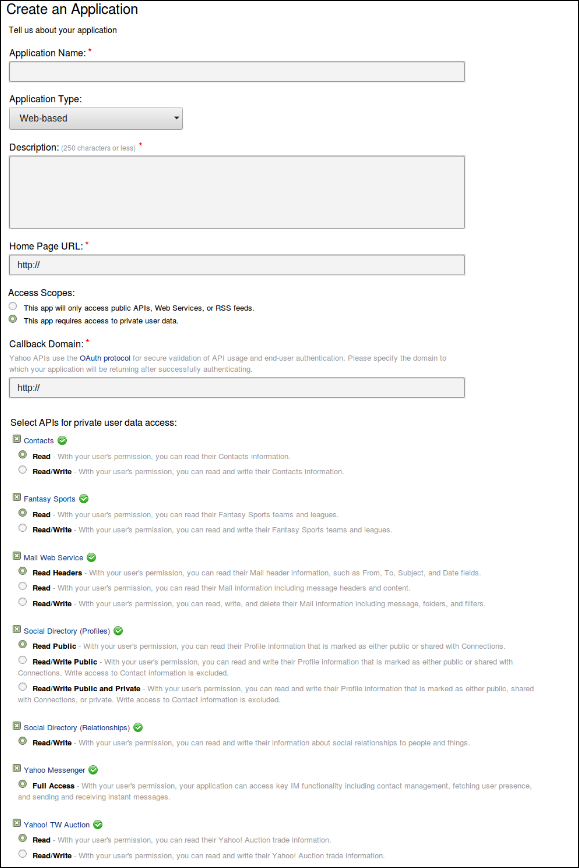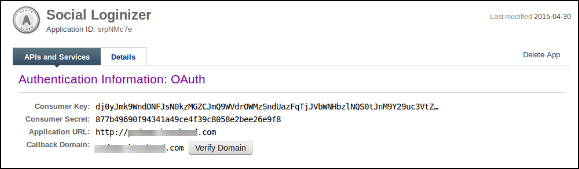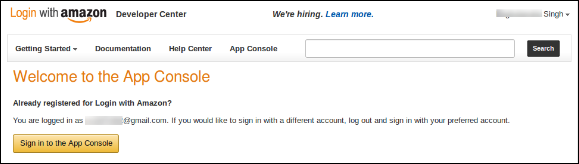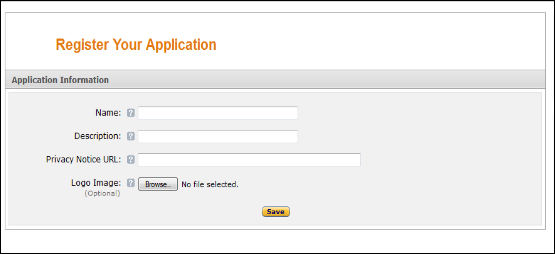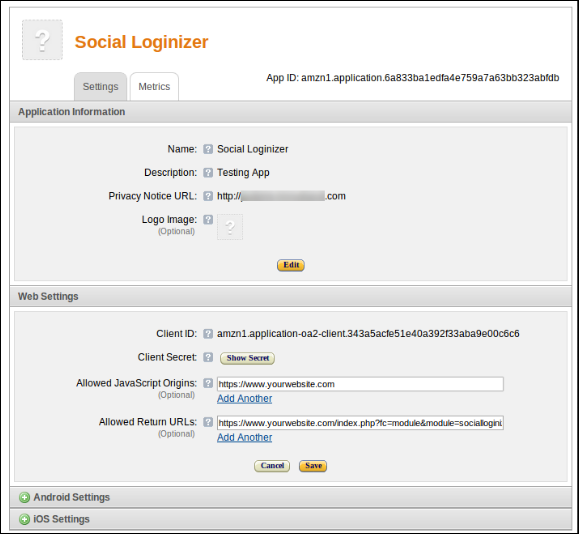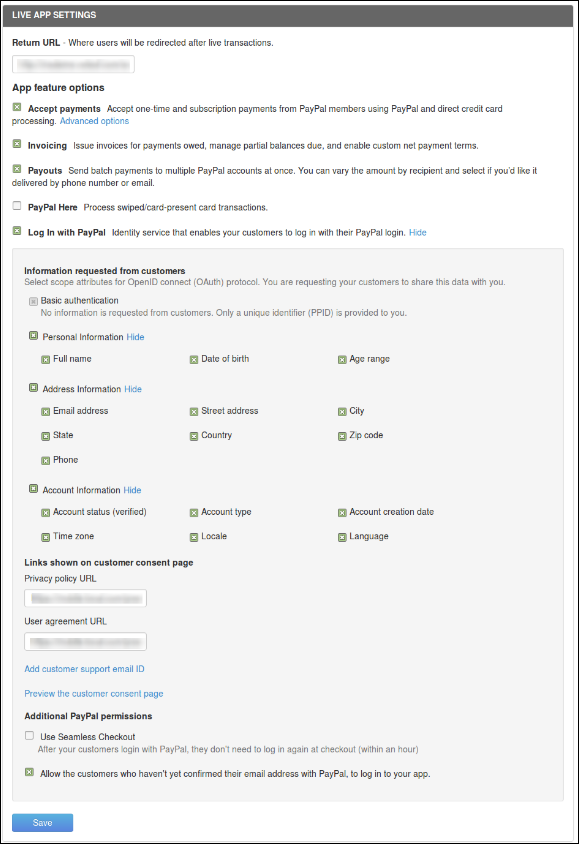Módulo de login social Prestashop da Knowband?allows your customers to register and login to your Prestashop store by using their social accounts from 14 social networks such as Facebook, Google Plus, Twitter, Instagram, Foursquare, Live, WordPress etc. This social login Prestashop module not only enhances your user’s experience but also increases sales and conversions..
Por que usar este plugin de logon de mídia social Prestashop?
- O complemento de login do Prestashop no Facebook reduz o tempo de login / registro do cliente.
- O Prestashop Twitter login addon oferece 14 opções de login / registro social.
- O Prestashop addon google + login oferece uma interface amigável.
- O complemento de login social do Prestashop aprimora a experiência do usuário.
- O complemento de login de mídia social do Prestashop é totalmente personalizável.
- Agora, o administrador da loja também pode oferecer a opção de login / inscrição do Instagram para os clientes.
Etapas de instalação do Prestashop Social Media Login Plugin:
- Estrutura de pastas da pasta do plugin Prestashop Social Login.
- Copie a pasta inteira nomeada como login social na pasta de módulos do diretório raiz da sua loja PrestaShop por FTP.
- Você também pode fazer upload da pasta zip do módulo clicando no botão Adicionar novo módulo, que deve aparecer apenas no canto superior direito da página de listagem do módulo.
- Depois disso, você poderá encontrar o plug-in de login social Prestashop pronto para ser instalado nos Módulos da sua loja PrestaShop, conforme mostrado abaixo.
- Clique no link Instalar para instalar este complemento de login nas mídias sociais do Prestashop.
Módulo Admin do módulo Prestashop de login social
Aqui, o proprietário da loja pode alterar as várias configurações deste módulo de login no Twitter do Prestashop pela Knowband, de acordo com os requisitos, que serão refletidos no front-end e no painel de administração do plug-in de login do Prestashop no Facebook. Depois de instalar o módulo Prestashop de login social na loja, este plug-in Prestashop fornecerá as seguintes guias na interface:? Configurações gerais
- Configurações Facebook
- Configurações do Instagram
- Configurações do Google Plus
- Configurações ao vivo
- Configurações do LinkedIn
- Configurações do Yahoo
- Configurações da Amazon
- Configurações do Paypal
- Configurações do Foursquare
- Configurações do Github
- Configurações de disqus
- Configurações do Vkontakte
- Configurações do WordPress
- Configurações do Dropbox
- FAQs
- sugestões
- Outros Plugins
Cada guia é explicada abaixo.
Configuração geral do plug-in de login social do Prestashop:
Ao clicar no link configurar na página de listagem do módulo (o link configurar aparecerá automaticamente quando você instalar o plug-in), o sistema abrirá a guia de configurações gerais do plug-in de login do Prestashop google + por padrão, como mostrado na imagem abaixo: 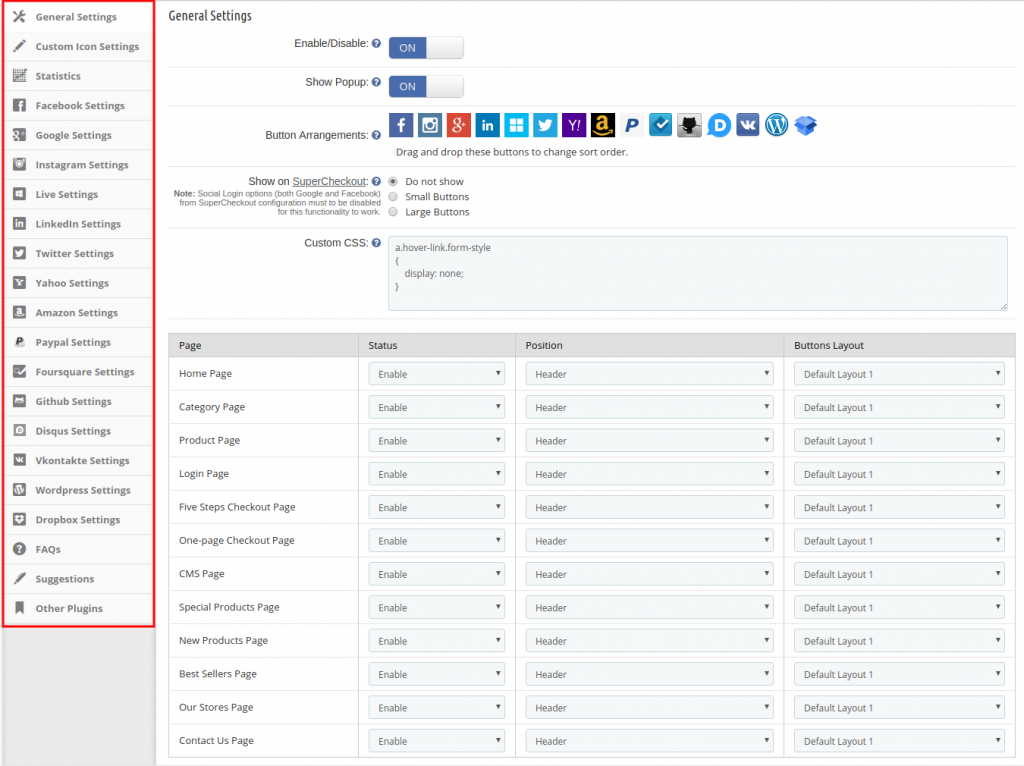 Prestashop facebook login addon [/ legenda]
Prestashop facebook login addon [/ legenda]
Inicialmente, os campos no formulário acima já estarão preenchidos com seus valores padrão.
- Habilitar desabilitar:Inicialmente, este campo do plug-in de logon social do Prestashop será desativado. O administrador pode ativar / desativar
- mostrar pop-up:Depois de ativar esse campo do plug-in de login de mídia social Prestashop da Knowband, ele exibirá o pop-up de login quando o cliente clicar em qualquer uma das opções de login social.
- Arranjo de botões:Aqui, neste campo de
- mostrar no SuperCheckout:Este campo do módulo de plug-in de login do Prestashop google + permite que o administrador mostre esse plug-in de mídia social do Prestashop na página SuperCheckout. O administrador também pode selecionar os tamanhos dos botões, pequenos ou grandes. Se ele não quiser mostrar esta opção de login social, poderá desativá-la selecionando a opção “Não mostrar”.
- CSS e JS personalizados:O plug-in de logon de mídia social Knowband Prestashop permite que o administrador altere a aparência do plug-in Prestashop de logon social conforme suas escolhas.
- O administrador também pode gerenciar o status, a posição e o tamanho do botão do plug-in de logon social do Prestashop. Como em que página ele deseja mostrar a extensão (Página Inicial / Página da Categoria / Página do Produto / Página de Login etc.), qual seria a posição dessa extensão do Prestashop (Cabeçalho / Rodapé / Coluna Esquerda / Coluna Direita) e qual seria o tamanho (pequeno / grande).
Configurações de ícones personalizados deste módulo de opções de login social:
Nas configurações de ícones personalizados, o comerciante da loja online pode gerenciar a aparência dos ícones de login social. Haverá uma lista de layouts que podem ser adicionados, atualizados e excluídos a qualquer momento, conforme os requisitos. A lista é mostrada abaixo:
Existem várias opções de personalização, como mostrado abaixo:
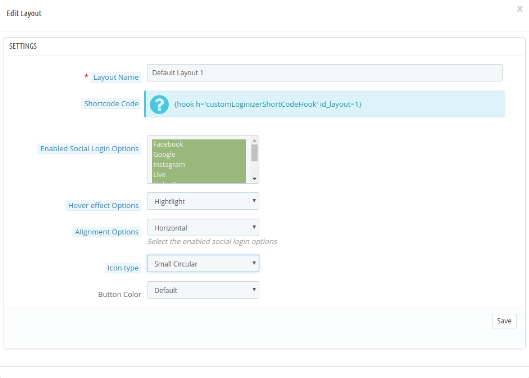
- Nome do layout: Digite o nome do layout. O administrador também pode atualizar o nome dos layouts adicionados anteriormente.
- Código de atalho: O administrador pode copiar e colar o código abreviado em tpl para mostrar a opção de login social conforme a posição escolhida.
- Ative as opções de login social: O administrador pode selecionar entre várias opções de login social para exibição no front-end do site.
- Opção de efeito pairar: O administrador pode selecionar entre vários efeitos de foco, como ele pode destacar, girar ou ampliar os ícones de login social.
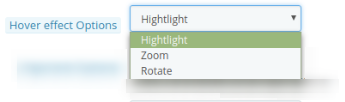
- Opções de alinhamento: O administrador pode alinhar as opções de login social na horizontal ou na vertical.
- Tipo de ícone: O administrador pode definir o tipo de ícone como pequeno circular, pequeno retangular, pequeno arredondado, grande arredondado e retangular grande.
- Cor do botao: Existem duas opções para a cor do botão. O administrador pode selecionar a cor padrão do botão ou personalizar as cores do botão de acordo. O administrador pode selecionar cores diferentes na ferramenta selecionadora de cores com antecedência.
Estatísticas do módulo de login social do Prestashop
Este campo do módulo de login do Prestashop no twitter permite que o proprietário da loja visualize o relatório de Usuários registrados e registrados nos formatos gráfico e tabular. (Seja o login social ou o login com ID e senha de e-mail)
Configurações do Facebook:
Nesta guia do módulo de login do Prestashop no Facebook, o administrador pode ativar / desativar o login no facebook no front-end. Preencha os detalhes e clique na opção “Salvar”. Os campos a seguir são obrigatórios:
- ID do aplicativo do Facebook
- Segredo do aplicativo do Facebook
Os valores dos campos acima estarão disponíveis quando você criar um aplicativo do Facebook no console do desenvolvedor respectivo.
Configurações do Google Plus:
Essa guia do plug-in Prestashop google + login permite ao administrador ativar / desativar o login do Google Plus no front-end. Preencha os detalhes e clique na opção “Salvar”. Os campos a seguir são obrigatórios:
- ID do cliente do Google Plus
- Segredo do cliente do Google Plus:
Os valores do campo acima estarão disponíveis quando você criar um aplicativo Google Plus no console do desenvolvedor.
Configurações do Instagram:
Esta guia do módulo de opções de login do Prestashop Social fornece uma opção para mostrar a opção de login / inscrição do Instagram na interface front-end do site. O comerciante da loja online pode inserir esses detalhes abaixo mencionados e salvar as configurações para exibir a opção de login / inscrição do Instagram no site.
- ID do cliente do Instagram
- Segredo do cliente Instagram
Esses detalhes estarão disponíveis facilmente quando você criar um aplicativo do Instagram no console do desenvolvedor em questão.
Configurações ao vivo:
Nesta guia do plug-in de logon de mídia social Prestashop, o administrador pode ativar / desativar o logon ao vivo no front-end. Preencha os detalhes e clique na opção “Salvar”. Os campos a seguir são obrigatórios:
- ID do cliente ao vivo
- Segredo do Live Client (v1)
Os valores do campo acima estarão disponíveis quando você criar um Windows Live App no console do desenvolvedor respectivo
Configurações do LinkedIn:
Nesta guia da extensão de login social Prestashop da Knowband, o administrador pode ativar / desativar o login do Linkedin no front-end. Preencha os detalhes e clique na opção “Salvar”. Os campos a seguir são obrigatórios:
- Chave da API do LinkedIn
- Chave secreta do LinkedIn
Os valores do campo acima estarão disponíveis quando você criar um aplicativo do LinkedIn no console do desenvolvedor respectivo. Para a instalação, o administrador precisa seguir estas etapas:
- Primeiro de tudo, vá para https://www.linkedin.com/developers/apps
- Clique na opção Criar aplicativo.
- Agora, digite os detalhes no formulário disponível para registrar um novo aplicativo. O URL do site deve ser o URL da sua loja, como https://www.example.com.
- Depois disso, clique no botão criar aplicativo.
- Na segunda opção, que é a seção de autenticação, o comerciante eletrônico pode visualizar o ID e o segredo do aplicativo, conforme mostrado abaixo:
Configurações do Twitter:
Essa guia do plug-in de logon de mídia social Prestashop permite que o administrador ative / desative o logon do twitter no front-end. Preencha os detalhes e clique na opção “Salvar”. Os campos a seguir são obrigatórios:
- Chave da API do Twitter
- Segredo da API do Twitter
Os valores dos campos acima estarão disponíveis quando você criar um aplicativo do Twitter no console do desenvolvedor respectivo.
Configurações do Yahoo:
Nesta guia do plug-in Prestashop de login de mídia social, o administrador pode ativar / desativar o login do Yahoo no front-end. Preencha os detalhes e clique na opção “Salvar”. Os campos a seguir são obrigatórios:
- ID do cliente Yahoo
- Yahoo Client Secret
Os valores dos campos acima estarão disponíveis quando você criar um aplicativo do Yahoo no respectivo console de desenvolvedores.
Configurações da Amazon:
Nesta guia do plug-in de login social Prestashop, o administrador pode ativar / desativar o login da Amazon no front-end. Preencha os detalhes e clique na opção “Salvar”. Os campos a seguir são obrigatórios:
- ID do cliente Amazon
- Segredo do cliente Amazon
Os valores do campo acima estarão disponíveis quando você criar um aplicativo da Amazon no respectivo console de desenvolvedores.
Configurações do Paypal:
Nesta guia do complemento de login do Prestashop google +, o administrador pode ativar / desativar o login do Paypal no front-end. Preencha os detalhes e clique na opção “Salvar”. Os campos a seguir são obrigatórios:
- ID do cliente Paypal
- Segredo do cliente Paypal
Os valores do campo acima estarão disponíveis quando você criar um aplicativo Paypal no console do desenvolvedor respectivo.
Configurações do Foursquare:
Essa guia do plug-in de login social do Knowband Prestashop permite ao administrador ativar / desativar o login do Foursquare no front-end. Preencha os detalhes e clique na opção “Salvar”. Os campos a seguir são obrigatórios:
- ID do cliente do Foursquare
- Segredo do Cliente Quadrangular
Os valores do campo acima estarão disponíveis quando você criar um aplicativo Quadrangular no console do desenvolvedor respectivo.
Configurações do Github:
Nesta guia do módulo de logon de mídia social Prestashop, o administrador pode ativar / desativar o logon do Github no front-end. Preencha os detalhes e clique na opção “Salvar”. Os campos a seguir são obrigatórios:
- ID do cliente Github
- Segredo do cliente do Github
Os valores do campo acima estarão disponíveis quando você criar um aplicativo Github no console do desenvolvedor respectivo.
Configurações do Disqus:
Nesta guia do plug-in de logon de mídia social Prestashop, o administrador pode ativar / desativar o logon do Disqus no front-end. Preencha os detalhes e clique na opção “Salvar”. Os campos a seguir são obrigatórios:
- Chave da API Disqus
- Segredo da API Disqus
Os valores do campo acima estarão disponíveis quando você criar um aplicativo Disqus no console do desenvolvedor respectivo.
Configurações do Vkontakte:
Nesta guia do plug-in de login social Prestashop da Knowband, o administrador pode ativar / desativar o login do Vkontakte no front-end. Preencha os detalhes e clique na opção “Salvar”. Os campos a seguir são obrigatórios:
- ID do aplicativo
- Vkontakte Secure Key
Os valores do campo acima estarão disponíveis quando você criar um aplicativo Vkontakte no console do desenvolvedor respectivo.
Configurações do WordPress:
Essa guia do módulo de login social Prestashop permite ao administrador ativar / desativar o login do WordPress no front-end. Preencha os detalhes e clique na opção “Salvar”. Os campos a seguir são obrigatórios:
- ID do cliente WordPress
- Segredo do cliente WordPress
Os valores dos campos acima estarão disponíveis assim que você criar um aplicativo WordPress no console do respectivo desenvolvedor.
Configurações do Dropbox:
Nesta guia do módulo de login do Prestashop no Facebook, o administrador pode ativar / desativar o login do Dropbox no front-end. Preencha os detalhes e clique na opção “Salvar”. Os campos a seguir são obrigatórios:
- Chave do aplicativo do Dropbox
- Dropbox App Secret
Os valores dos campos acima estarão disponíveis quando você criar um aplicativo Dropbox no console do desenvolvedor respectivo.
FAQs:
Esta guia do módulo Prestashop de login social contém várias perguntas (com respostas para elas) que são feitas por nossos clientes. Recomendamos que você faça as perguntas antes de aumentar qualquer ticket para este plug-in de login no Prestashop no Facebook.
sugestões:
Caso você queira dar sugestões para que alguns novos recursos sejam incluídos na nova versão deste plug-in de login do Prestashop no Google+, você pode usar esta guia.
Outros plugins:
Essa guia é redirecionada para a nossa página de desenvolvedor, com a lista de outros plugins desenvolvidos por nós. Se você gosta deste plugin de logon de mídia social Prestashop, também pode experimentar nossos outros plugins Prestashop.
Módulo de login social do Front End Prestashop:
No rodapé, os clientes podem visualizar as opções de login social, como mostrado abaixo:
No front-end deste plug-in de login social do Prestashop, os clientes podem ver os botões de login social perto da opção ‘Entrar’, pois definimos o pequeno botão no cabeçalho do site. Abaixo está a captura de tela do mesmo:
Funcionalidade de código curto
Caso você queira exibir os botões de login social em outro lugar onde o módulo não tenha acesso. Portanto, há uma funcionalidade de código curto que fornece uma maneira de exibir botões de login social em qualquer lugar do site. Para fazer isso, basta inserir uma linha de código no seu respectivo arquivo tpl. A linha de código é dada abaixo:
Código para o ícone pequeno de exibição:
hook h = ‘customLoginizerShortCodeHook’ size = ‘small’
Código para o ícone grande de exibição:
hook h = ‘customLoginizerShortCodeHook’ size = ‘large’
Recomendações: –
Atualize a página inicial da sua loja sempre que ativar / desativar o plug-in Prestashop de login em mídia social. Se o plug-in de login social Prestashop não estiver funcionando após a instalação, verifique as permissões na pasta modules. A pasta deve ser gravável. Por favor, faça a permissão de pasta para 755.
Como obter detalhes do aplicativo do Facebook?
O aplicativo do Facebook pode ser criado seguindo as etapas abaixo mencionadas: –
– ?Go to given?URL: https://developers.facebook.com/apps/
– ?Click on the “Add a New App” button.
Etapa 3 e 4:?Enter your App name and email id, then click on “Create App ID” button.
Etapa 5 e 6:?After clicking on Create App ID you will have to?go through a security check as shown:
– ?Click on “Setting” tab.
Etapa 8-13:?Two option will be available in the?dropdown, Basic and Advanced, click on “Basic”. And then enter your “App Domain”,?”Contact Email”, “Privacy?URL”, “Terms and Conditions?URL”, “Add Logo”, “Select Category” and click on “Save Changes” button.
Domínios do aplicativo:
seudominio.com écorreta
seudominio.com/store éincorreto
www.domain.com éincorreto
– ?Now click on “+Add Platform”.
Etapa 15:E selecione Site como plataforma
– ?Now Enter your site URL.
Etapa 17 e 18:?Click on “Products+” and select Facebook login.
Etapa 19:Selecione web como plataforma para o aplicativo.
– ?Now click on save.
Etapa 21 e 22:Clique em Configurações e adicione URIs de redirecionamento OAuth válidos.
URIs de redirecionamento de OAuth válidos:
https://www.yourstore.com/module/socialloginizer/facebook
Etapa 23 e 24:Clique em “App review”. E
Passo final:Copie o ID do aplicativo e o Segredo do aplicativo e cole-o nos campos fornecidos no módulo.
Como obter detalhes do Google App?
- Acesse o Google Developers Console (https://console.developers.google.com/project) ou clique no link no canto superior direito da guia correspondente na página de configuração do módulo.
- Agora clique em
- Digite um nome para o seu projeto e prossiga para a próxima etapa.
- Agora clique em APIs e auth-> Credentials no menu esquerdo, como mostrado abaixo.
- Clique no botão Criar novo ID do cliente no painel direito da tela.
- Pode ser necessário preencher o formulário da Tela de consentimento antes de prosseguir. Para fazer isso, é necessário clicar na tela de consentimento no menu à esquerda, como mostra a imagem acima.
- Preencha o formulário de pop-up com os detalhes abaixo:
Tipo de Aplicativo: Aplicativo Web.
Origens do JavaScript autorizadas: o nome de domínio da sua loja (https://www.yourstore.com).
URI de redirecionamento autorizado ou URI da página de redirecionamento do Loginizer:
Caso você esteja usando o URL amigável de SEO para sua loja, use este –
https://www.yourstore.com/module/socialloginizer/google
Caso contrário, use isto –
https://www.yourstore.com/index.php?fc=module&module=socialloginizer&controller=google
- Agora clique no botão Criar identificação do cliente para obter sua identificação e chave secreta do cliente.
- Agora você pode usar o segredo e o ID do cliente para permitir que seus clientes acessem sua loja usando a conta do Google.
Como obter detalhes do aplicativo LinkedIn?
- Acesse Desenvolvedores do LinkedIn (https://www.linkedin.com/developer) ou clique no link fornecido no canto superior direito da respectiva guia na página de configuração do módulo.
- Clique no botão Criar aplicativo.
- Preencha o formulário para registrar um novo aplicativo. O URL do site deve ser o URL da sua loja, como https://www.yourstore.com.
- Depois de preencher o formulário, clique em Enviar para enviar o formulário e manter sua chave de API e chave secreta em segurança.
- Para o LinkedIn, o URL de redirecionamento é opcional. Se você deseja definir o URL de redirecionamento, defina como:
Caso você esteja usando o URL amigável de SEO para sua loja, use este –
https://www.yourstore.com/module/socialloginizer/linkedin
Caso contrário, use isto –
https://www.yourstore.com/index.php?fc=module&module=socialloginizer&controller=linkedin
- Certifique-se de que as Permissões padrão do aplicativo estejam selecionadas corretamente para usar o aplicativo. Como mostrado na imagem acima.
- Agora você pode usar os detalhes da API do aplicativo para permitir que seus clientes acessem sua loja usando a conta vinculada deles.
Como obter detalhes do Live App?
- Acesse o Centro de Desenvolvimento da Microsoft (https://account.live.com/developers/applications/create) ou clique no link fornecido no canto superior direito da respectiva guia na página de configuração do módulo.
- Digite o nome do aplicativo e clique no botão Aceito.
- No menu esquerdo, selecione Configurações da API.
- Agora forneça o domínio da sua loja e o URL de redirecionamento do Loginizer como
https://www.yourstore.com/module/socialloginizer/live
No Domínio de Destino, digite seu nome de domínio (exemplo: – https://www.yourstore.com)
- Agora, no menu esquerdo, clique em Configurações do aplicativo e copie sua ID do cliente e Segredo do cliente.
- Agora você pode usar os detalhes do aplicativo para permitir que seus clientes acessem sua loja usando suas contas Live ou Microsoft.
Como obter detalhes do aplicativo do Twitter?
- Vá para o Twitter App Management (https://dev.twitter.com/apps) ou clique no link fornecido no canto superior direito da respectiva guia na página de configuração do módulo.
- Clique no botão Criar Novo Aplicativo.
- Insira os Detalhes do aplicativo da seguinte maneira:
Nome do Aplicativo: Nome do seu Aplicativo.
Descrição: descrição de 10 a 200 caracteres do seu aplicativo.
Website: o URL da sua loja.
- URL de retorno: o loginizer redireciona o URL da página da sua loja.
Caso você esteja usando um URL amigável de SEO para sua loja, use-o para URL de redirecionamento –
https://www.yourstore.com/module/socialloginizer/twitter
Caso contrário, use isto –
https://www.yourstore.com/index.php?fc=module&module=socialloginizer&controller=twitter
- Agora, clique em Sim, concordo e, em seguida, clique em Criar seu aplicativo do Twitter.
- Agora, selecione as chaves e tokens de acesso no menu abaixo do nome do aplicativo e copie a chave da API e o segredo da API.
- Agora você pode usar os detalhes do aplicativo para permitir que seus clientes acessem sua loja usando a conta do Twitter.
Como obter detalhes do Yahoo App?
- Vá para a Yahoo Developer Network (https://developer.apps.yahoo.com/projects) ou clique no link fornecido no canto superior direito da respectiva guia na página de configuração do módulo. Clique no botão Criar um aplicativo para continuar.
- Preencha os detalhes necessários de acordo com as instruções. O URL inicial será o URL da sua loja.
Caso você esteja usando um URL amigável para SEO, use-o para o domínio de retorno de chamada:
https://www.yourstore.com/module/socialloginizer/yahoo
Caso contrário, use isto –
https://www.yourstore.com/index.php?fc=module&module=socialloginizer&controller=yahoo
- Certifique-se de que as permissões para o aplicativo sejam selecionadas corretamente ao criar o aplicativo, conforme mostrado na imagem acima.
- Depois que o aplicativo é criado, você pode copiar sua Chave do Consumidor e Segredo do Consumidor.
- Agora você pode usar os detalhes do aplicativo para permitir que seus clientes acessem sua loja usando a conta do Yahoo.
Como obter detalhes do aplicativo Amazon?
- Acesse Amazon Developer Network (https://login.amazon.com/manageApps) ou clique no link fornecido no canto superior direito da respectiva guia na página de configuração do módulo.
- Clique no botão Entrar no App Console.
- Após o login bem-sucedido no App Console, clique no botão Registrar novo aplicativo no canto superior direito da página e você será redirecionado para a página seguinte.
- Insira os Detalhes do aplicativo da seguinte maneira:
Nome: Nome do seu aplicativo.
Descrição: Descrição do seu aplicativo.
URL de aviso de privacidade: URL da página de política de privacidade de sua loja.
- Logo Image: Selecione a imagem do logotipo opcional da sua loja.
- Clique no botão Salvar.
- Agora clique em Configurações da Web para obter seu ID e segredo de cliente.
- URL de retorno permitido: o URL da página de redirecionamento do loginizer da sua loja.
Caso você esteja usando um URL amigável de SEO para sua loja, use-o para URL de redirecionamento –
https://www.yourstore.com/module/socialloginizer/amazon
Caso contrário, use isto –
https://www.yourstore.com/index.php?fc=module&module=socialloginizer&controller=amazon
Observação: Para ativar o login da Amazon no seu site, seu site deve ser seguro com HTTPS caso contrário, o login na Amazon não funcionará.
- Agora você pode usar o segredo do cliente e o ID do cliente para permitir que seus clientes acessem sua loja usando a conta amazon.
Como obter detalhes do aplicativo Paypal?
- Acesse Paypal Developer Network (https://developer.paypal.com/webapps/developer/applications/myapps) ou clique no link fornecido no canto superior direito da respectiva guia na página de configuração do módulo.
- Clique no botão Criar aplicativo.
- Agora digite o nome do seu aplicativo e clique no botão Criar aplicativo.
- Defina o URL de retorno do aplicativo (ativo) como o URL da página de redirecionamento de plug-in da sua loja.
Caso você esteja usando um URL amigável de SEO para sua loja, use-o para URL de redirecionamento –
https://www.yourstore.com/module/socialloginizer/paypal
Caso contrário, use isto –
https://www.yourstore.com/index.php?fc=module&module=socialloginizer&controller=paypal
- Verifique se as APIs ativas estão selecionadas completamente, como mostrado abaixo:
- Agora você pode usar o segredo do cliente e o ID do cliente para permitir que seus clientes acessem sua loja usando a conta paypal deles.
Encontre mais detalhes sobre este plug-in de login de mídia social Prestashop abaixo:
Link do Módulo de Login Social do Prestashop: https://www.knowband.com/prestashop-social-loginizer
Demonstração de administrador do módulo de login social do Prestashop: https://ps.knowband.com/demo1/16/admin1/index.php?controller=AdminLogin&token=aea1bb3fb1bab860c86c4db00ce5949e&redirect=AdminModules&demo_lang=en
Demonstração da frente do módulo de login social do Prestashop: https://ps.knowband.com/demo1/16/en/
Veja como o Módulo de Login Social Prestashop funciona:
Obtenha este módulo de login social do Prestashop em Addon Store tão bem.
“Além disso, explore mais Prestashop plugins para o seu site Prestashop “.
Isso também lhe interessaria:
- Como iniciar um login do PrestaShop no Twitter em sua loja PrestaShop?
- Aumente o valor da marca da sua loja de comércio eletrônico com nosso addon de login social Prestashop
- Configurando os sites de login do Google PrestaShop para PrestaShop
- O que torna a extensão de login do PrestaShop no Facebook uma necessidade?